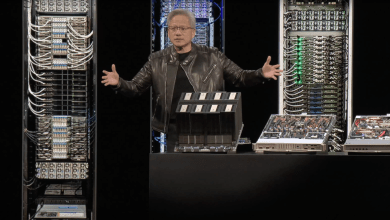做PPT更容易了 用 Gemini 在 Google Slides 中建立 AI 影像
編譯/李峻
雖然創建PPT並不難,但使用Google 簡報(Google Slides)建立專業簡報需要時間和設計技能,好消息是,現在大家可以透過Google 人工智慧(AI)Gemini 最新添加的圖像生成功能來做這件事,大幅簡化PPT創建過程,利用AI的力量,生成適合自身需求的高品質影像。Gemini為用戶提供了一種便捷的方式,透過具有視覺吸引力的圖像來增強PPT,無需高級設計技能, 無論是商業、個人或教育用途,Gemini 都將徹底改變簡報的製作方式。
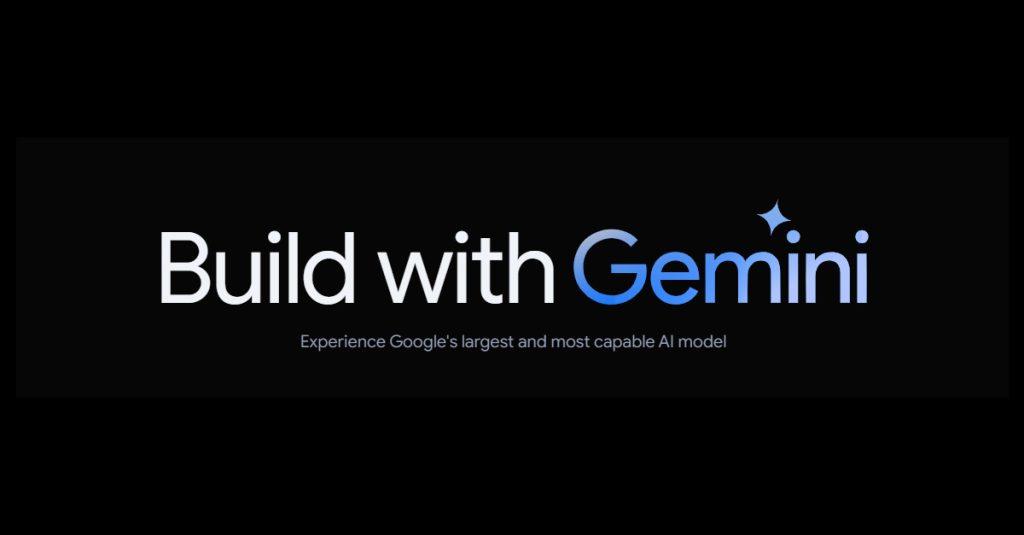
擁有Google AI程式
若要在 Google 簡報中使用 Gemini,使用者必須擁有 Google 的 AI 程式,包括適用於 Google Workspace 帳戶的 Gemini Enterprise 和 Gemini Business 、適用於個人帳戶的 Google One AI Premium 或 Google Workspace Labs。 雖然 Gemini AI 功能目前僅提供英文版本,但可以在全球都可以使用。
更多新聞:輸入量激增引擔憂 Google Gemini 可調整設定控制資料量
訂閱方法
其中,最簡單方法就是個人 Google 帳戶,Google One AI Premium 訂閱提供了一種解鎖 Gemini 功能的簡單方法,用戶可以擁有兩個月的免費試用,試用過後每個月則將收費650元台幣,訂閱後就可以使用 Gemini 的全套工具,以及 2TB 的 Google One 儲存空間和其他好處。
在 Google簡報中產生影像
使用 Gemini 在 Google 簡報中產生影像則非常簡單,首先,登入 Google 帳戶並開啟 Google 簡報,接下來,點擊工具列中的「使用 Gemini 建立影像」按鈕,或點選「插入」>「影像」>「使用 Gemini 建立影像」,並在提供的文字方塊中輸入提示、點擊「建立」。
接下來,只要等待 Gemini 根據提示產生四個影像,並在選擇一個影像將其插入到簡報中即可。此外,Gemini 還為用戶提供了透過添加特定細節,如選擇不同樣式(例如水彩或素描)來微調圖像輸出的功能。
參考資料:Android Police
瀏覽 4,135 次